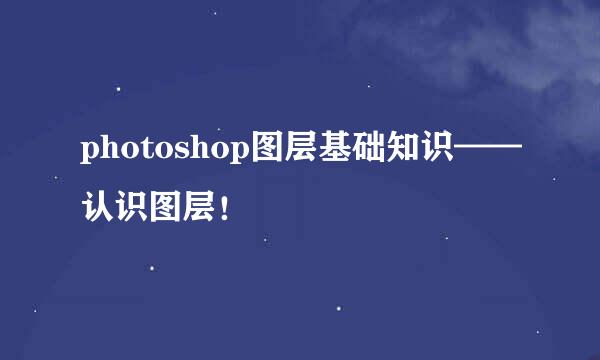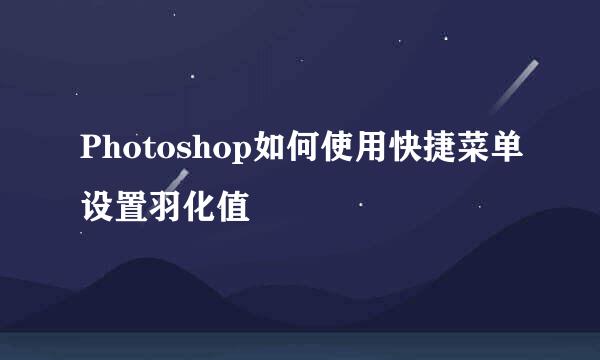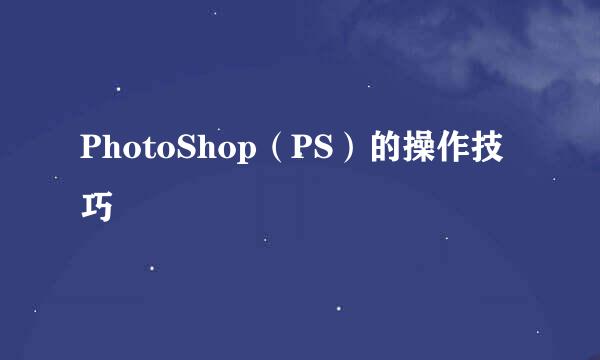photoshop新手入门教程
的有关信息介绍如下:
新版本的它又一次得到了大量的更新,甚至界面、面板都有了改动,更加方便了数码照片的处理,并同时还增加了许多新的功能,比如创新的 3D 绘图与合成(借助全新的光线描摹渲染引擎, 现在可以直接在 3D 模型上绘图、用 2D 图像绕排 3D 形状、将渐变图转换为 3D 对象、为层和文本添加深度、实现打印质量的输出并导出到支持的常见 3D 格式。项目就是小编给各位带来的入门教程。希望你们能够喜欢。
窗口界面介绍:启动PhotoShop后会出现一个窗口,这是默认的灰色窗口,表示所有工作都从零开始。
选项栏:当你选中哪个工具,那么这里放的是选中工具的各个参数,你可以进行不同的参数设置。
工具箱:想要用好Photoshop,首先要了解Photoshop中最常用到的工具箱。Photoshop的工具箱就像是一个百宝箱,它里面提供了几乎所有能够辅助我们进行各种操作的有用的工具。
通过这些工具,您可以使用文字、选择、绘画、绘制、取样、编辑、移动、注释和查看图像。通过工具箱中的其他工具,您还可以更改前景色/背景色、转到 Adobe Online、在不同的模式下工作以及在 Photoshop 和 ImageReady 应用程序之间跳转。
浮动面板,也可以叫调板、控制面板等。是帮助我们监视和修改图像的。最上面是调板井,它可以帮助您组织和管理调板。调板井用来存储或停放您经常使用的调板,而不必使它们在工作区域中保持打开。但一般只有在您使用的屏幕分辨率为 1024 x 768 时,才能够使用调板井。
状态栏:窗口底部的状态栏会显示有用的信息。例如,现用图像的当前放大倍数和文件大小,以及现用工具用法的简要说明。好了,基本的界面大家了解了,大家知道Photoshop为我们提供了一个平台,我们可以在photoshop中对数码照片进行调整、合成、特殊处理等等这样的操作,那么我们现在就来看看怎样新建、打开和保存图像文件。
新建、打开和保存图像文件:新建一个图像文件,有几种途径,可以在photoshop 的文件菜单中点击新建,也可以通过快捷键ctrl+N键来实现。
然后设置弹出的新建文件对话框,选择图像尺寸的单位,输入图像的高、宽及分辨率。在新建的图像对话框中选择新图像的背景颜色:可选白色、工具盘中的背景色或透明色。在名称框中输入新建图像的文件名,最后单击“好”按钮。
打开图像文件:photoshop可以打开和导入多种文件格式的图像。可用的格式显示在文件浏览器、“打开”对话框、“打开为”对话框或“导入”子菜单中。
点击文件菜单里的“打开”“浏览”、“打开为”、“导入”都可以打开图像文件,也可以直接通过在灰色界面上双击或者用快捷键『ctrl』+『o』打开一个已存图像文件。